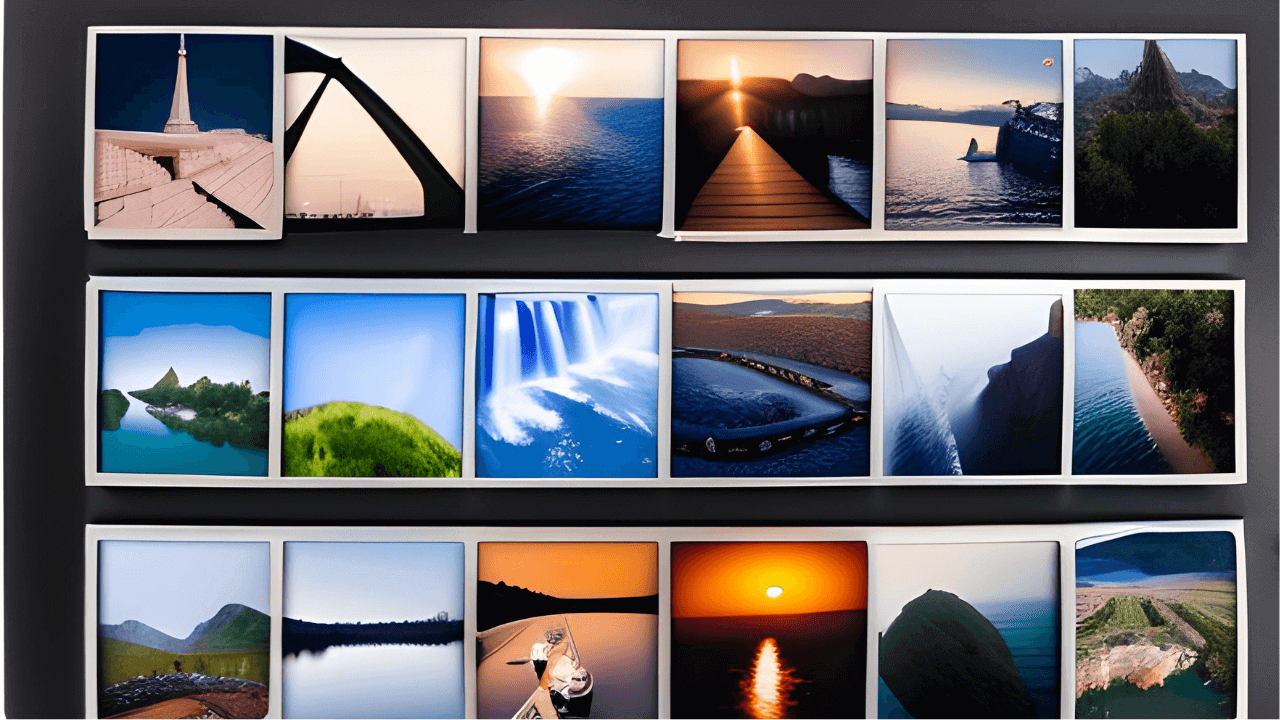ピンタレストでお気に入りのアイデアや画像を保存する際、画像をアップしているユーザーにばれたくないと思うことはありませんか?
この記事では、そんな悩みにお答えし、ピンタレストの保存に関する情報と、ばれないようにするための実践的な方法をご紹介します。
デバイスごとに設定方法を解説していますので、気になる方はぜひチェックしてみてください。
ピンタレストの保存はばれるの?
仕組み上、保存(ボードにピンタレストの画像をピンする)すると相手に通知が送られるようになっているので結果的にはバレます。
ピンしたことを相手に通知が行かないようにする設定は後ほどご紹介します。
ちなみに画像をスクリーンショットした場合やダウンロードした場合は相手にはバレません。
ただし、その画像を無断でブログなどに掲載すると著作権違反に引っ掛かる可能性が高いので注意が必要です。
Pinterestはどこに保存されるの?
保存方法は2つあります。
まずはPinterest上で保存するやり方です。
お気に入りの画像をクリックして、「保存」というボタンを押すことでプロフィール内にリストとして保存されます。
※直接「保存」をクリックすることも可能です。
もう一つはデバイス内への保存です。
先ほど同様お気に入りの画像をクリックし、画像付近の3点マークを押すと「画像を保存」というタブが表示されるので、こちらを選択すると即時ダウンロードされます。
アカウント作成済みでピンタレスト上の保存済みの画像を確認したい場合は、ピンタレストページの右上のアイコンをクリックすることで閲覧が可能です。
ピンタレストは違法?
ピンタレストは、ユーザーが画像やアイデアを共有するためのオンラインプラットフォームであり、法的に問題があるとは一般的には言われていません。
ただし、ピンタレスト上で共有されるコンテンツは、著作権や他の知的財産権に関連する制約を持つ場合があります。
ピンタレストでは、ユーザーが自分のアイデアや画像を共有することができますが、他の人の作品やコンテンツを無断で共有することは違法です。
著作権や他の知的財産権を侵害する行為は、法的な問題を引き起こす可能性があります。
ピンタレストは、著作権侵害に対するポリシーを持ち、侵害報告を受けると適切な措置を取ることがあります。
また、ピンタレストは一般的に、ユーザーが自分の作品を保護するためにコンテンツの公開範囲や共有設定を管理できる機能を提供しています。
したがって、ピンタレストを利用する場合は、他の人の著作権や知的財産権を尊重し、違法なコンテンツを共有しないように注意する必要があります。
Pinterestってそもそも保存していいの?
ピンタレストは、ユーザーが自分のアイデアや興味のあるコンテンツを保存するためのプラットフォームです。
一般的に、ピンタレスト上で他のユーザーが共有したコンテンツを自分のボードに保存することは許可されています。
ただし先ほども説明した通り、保存するコンテンツが著作権や他の知的財産権に関連する制約を持つ場合、それを無断で保存することは違法となる可能性があります。
著作権や知的財産権の保護は法的な問題であり、他人の作品を無断で保存したり再利用したりすることは違法となる場合があります。
ピンタレストは、著作権侵害に対するポリシーを持ち、適切な通知があった場合には侵害されたコンテンツを削除する措置を取ることがあります。
したがって、保存するコンテンツが著作権に違反しないことを確認するために、元のコンテンツが適法に共有されているかを確認することが重要です。
一般的には、自分が著作権や知的財産権を侵害することなく、ピンタレスト上で興味のあるコンテンツを保存することは許可されています。
ただし、他人の作品を無断で保存したり再利用したりすることは違法となるので、注意が必要です。
ピンタレストの保存を削除する方法
保存した時と同様に、ピンタレストページ右上のアイコンをクリックし、「保存済み」リストの中から削除したい画像を選択します。
削除したい画像を選択したら、画像付近の3点マークを押して「ピンを編集する」をクリックします。
「削除する」とあるので選択すると保存した画像を削除できます。
ピンタレスト(Pinterest)の画像が保存できなくなった場合
ピンタレストの画像が保存できない原因は主に以下が考えられます。
| 項目 | 原因 | 対処 |
|---|---|---|
| メモリ | メモリ容量が足りない | 不要なデータを削除 |
| CPU | 負荷により不具合が発生 | 不要なアプリまたはタブ(ブラウザ)を削除 |
| ブロック | スパム扱いでブロック | ゆっくり操作 違反行為をしない |
| アプリケーション | バージョンが古い | アップデートを実施 |
| インターネット | 環境が悪い | ルーターの移動 プランの見直し |
ピンタレストの画像が保存できなくなった場合の具体的な対処法
アップデートを実施
ソフトウェア同様ピンタレストもアップデートが定期的に実施されています。
特に動画や画像を扱うWebサービスやアプリケーションはサーバーが重くなる傾向がありますので、通知などがあった場合は早めに設定を済ませておきましょう。
メモリの容量を確認
デバイスの容量が足りていないとピンタレストの画像は保存できません。
スペック上メモリーを確保できない場合はクラウドなども活用しましょう。
ゆっくり操作を行う
ピンタレストの仕様上、ピンの保存操作やピンへのコメント入力が早すぎると、スパムとみなされてブロックされることがあります。
とくに急ぎでない場合は、落ち着いて操作することを心がけてみてください。
CPUの負荷を軽減
動画や画像、アプリなどを大量に保存するなどして、CPUに負荷がかかると保存できない場合があります。
バックグラウンド処理を停止したり、不要なタブやキャッシュを削除するなどして、スムーズにピンタレストの画像を保存できるように準備しておきましょう。
ネット環境の見直し
インターネット環境に問題がある場合があります。
ピンタレストの画像をデバイスに保存する時、もしくは逆にピンタレストに画像を保存するときに操作がうまくいかない時は以下のことを試してみてください。
- 通信制限の有無をチェック。
- Wi-Fiのルーターを移動してみる。
- セキュリティー関連ソフトの設定の見直し
- インターネットプランの見直し
違反行為をしない
上記の方法を試しても以下のようなメッセージが表示される場合は、アカウントがブロックされている可能性があります。
- ピンを保存できませんでした。
- 不審なアクティビティが原因でログインがブロックされました。
ちなみにスパム行為はこのようなケースです。
- 短縮URLとリダイレクトを利用している。
- 複数のユーザーが同じ場所でログインしている。
- 操作が早すぎる。
- ログインとログアウトが短時間に何度も繰り返される。
ピンタレストの保存を非公開にする方法
実は自分のボードをシークレット設定にすると、画像を保存しても相手に通知が行かないようにすることができます。
デバイスによって設定方法が異なりますのでそれぞれ見ていきましょう。
スマホ
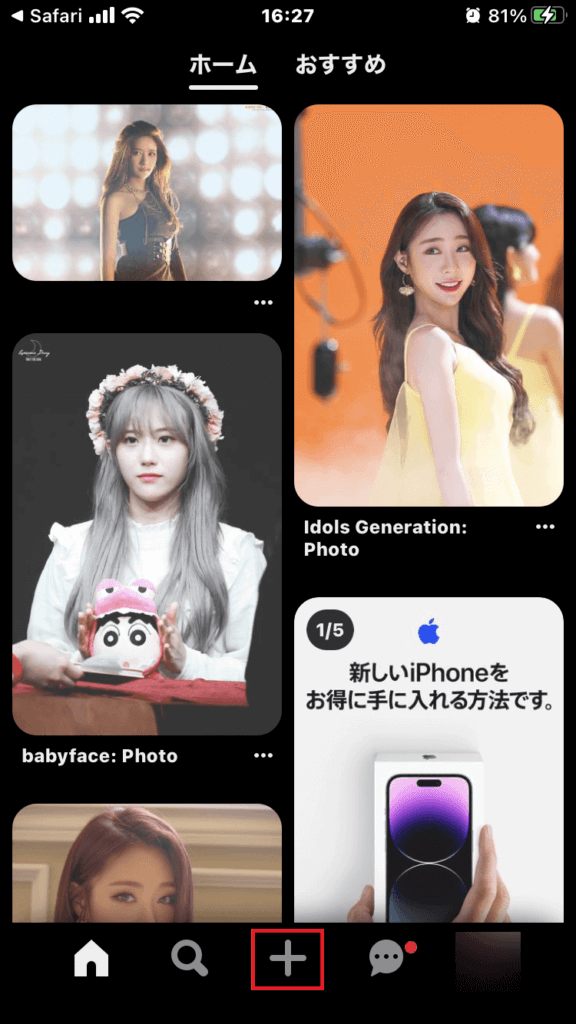
①ホーム画面で「+」マークをクリックします。
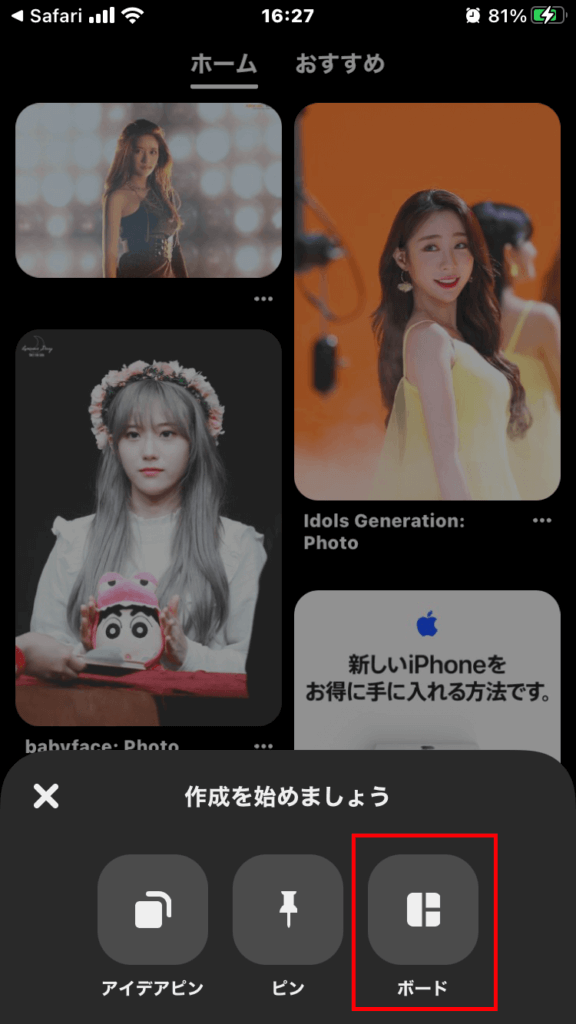
②「ボード」というアイコンをクリック。
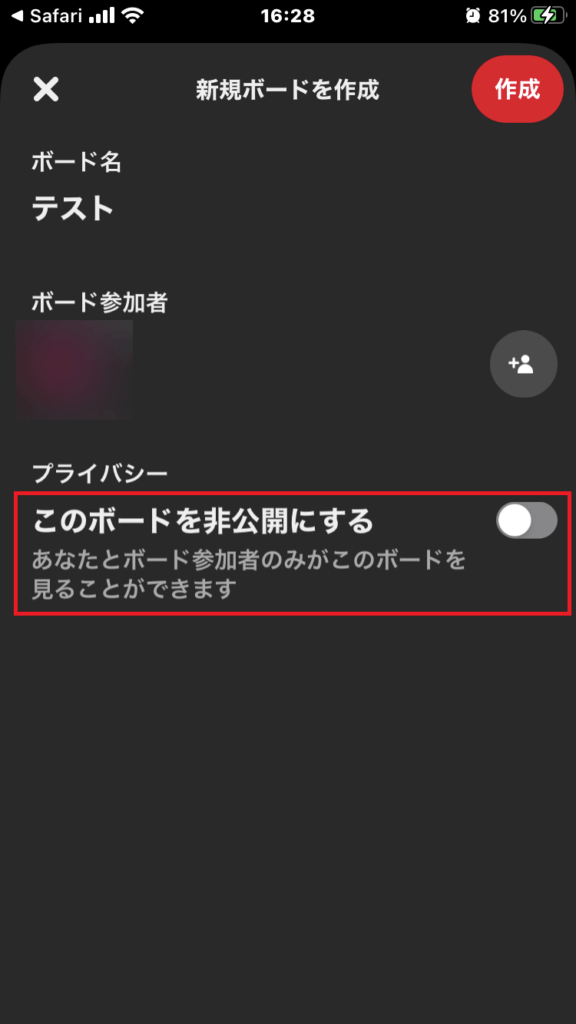
③「このボードを非公開にする」をチェック。
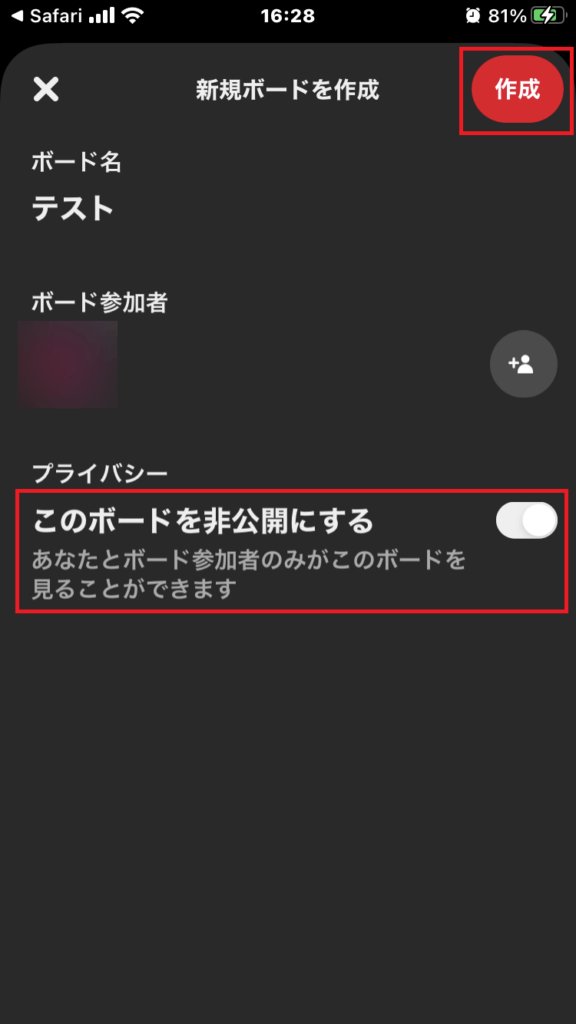
これでシークレットモードの新規のボードを作成することができます。
既存のボードをシークレットモードにしたい場合は、右上の3点マークをクリックして、「ボードを編集」を選択します。
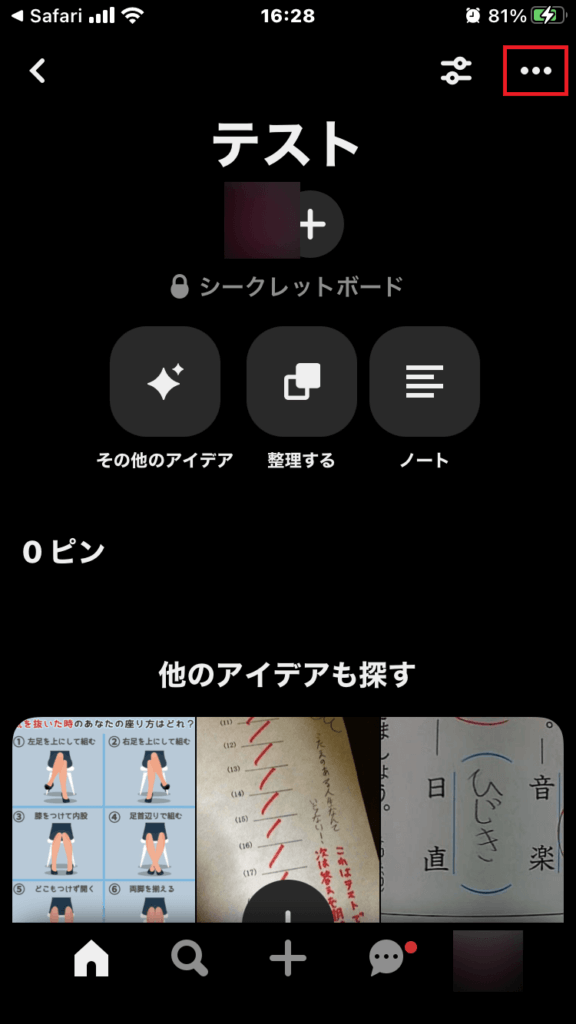
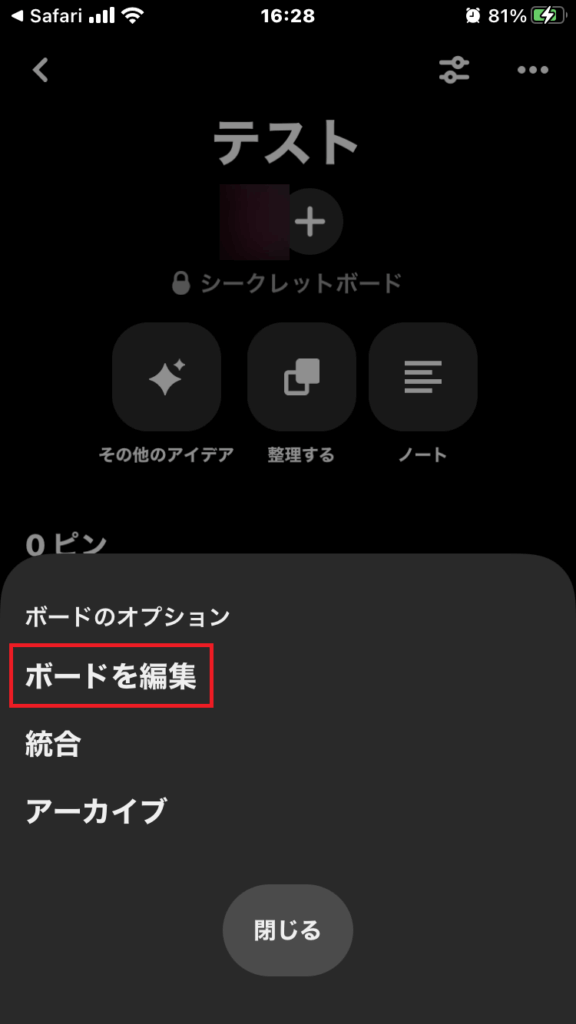
「このボードを非公開にする」にチェックを入れて「完了」を押せばシークレットモードが設定できます。
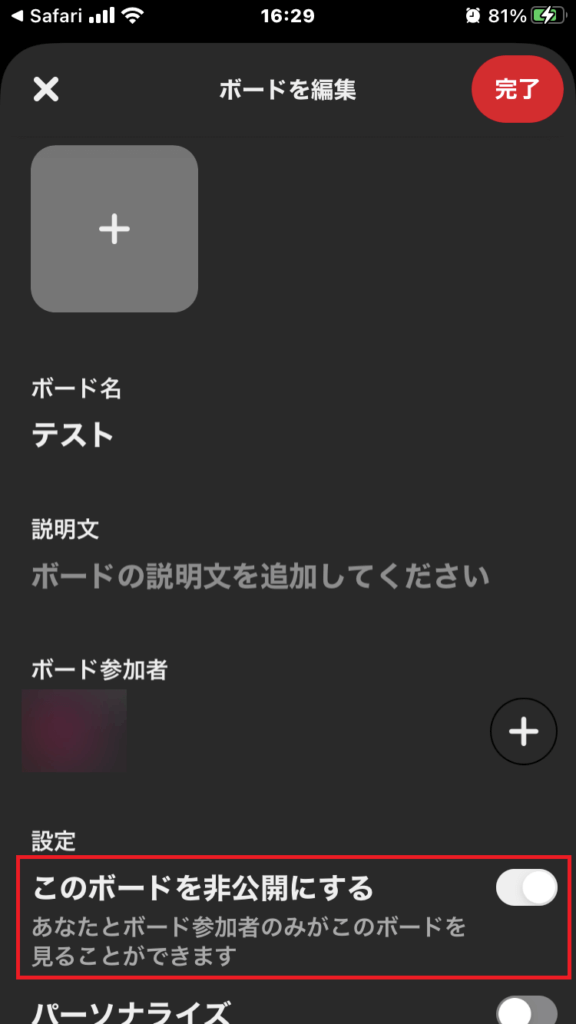
PC
プロフィールページを開きます。
右側の「+」マークをクリック。
「ボード」を選択すると新規ボードの作成画面が表示されるので、この時に「このボードを非公開にする」にチェックを入れて新しくボードを作成します。
以上がピンタレストをばれずに保存する方法の解説となります。
ピンタレストの楽しみ方は人それぞれです。
あなたのボードには、あなたの個性や好みが詰まっています。
大切なのは、自分自身がピンタレストを自由に使い、他のクリエイティブなユーザーたちからインスピレーションを受け取りながら、個人の創造性を楽しむことです。
ぜひ、これらのヒントを参考にして、ピンタレストの保存を存分に楽しんでください。
安心してアイデアや画像を保存し、あなたの世界を彩りましょう。